Certo, você tem um Mac (o Hackintosh também funciona) e quer tentar escrever alguns aplicativos para o iPhone. Existem muitos tutoriais disponíveis na rede, mas a maneira mais fácil de aprender uma linguagem de programação desconhecida ou um framework ou um IDE é simplesmente entrar nele e colocar a mão na massa. Vamos começar na parte inferior e trabalhar nosso caminho para cima, e é por isso que este tutorial vai mostrar a você como criar um Aplicativo ‘Hello iPhone’ com assistentes básicos de ajuda e construtores visuais que são fornecidos prontos para uso por Maçã.
Quando temos qualquer nova estrutura que inclui um construtor visual, é bom tentar construir de forma simples aplicativos para obter uma compreensão do que a estrutura oferece antes de se aprofundar no código. O Interface Builder fornecido pela Apple é um dos designers mais úteis que já usei e funciona um pouco de mágica se você não quiser colocar as mãos no nível de código que é perfeito para um principiante.
Para iniciar o desenvolvimento do aplicativo para iPhone, primeiro você precisará baixar e instalar o
iOs SDK. Isso irá instalar tudo que você precisa para construir aplicativos - XCode (IDE da Apple), iPhone Simulator (ajuda a testar seus aplicativos sem um iPhone) e o Interface Builder (o User Interface Builder da Apple para desenvolver o iPhone formulários).Depois de instalar tudo, você está pronto para começar. Comece iniciando o XCode. Por padrão, ele é instalado na pasta Desenvolvedor.
Quando lançarmos o XCode, seremos apresentados a uma tela de boas-vindas. Você pode olhar através disso ou simplesmente descartá-lo. Você pode escolher o Crie um novo projeto XCode botão destacado na imagem mostrada abaixo para abrir os modelos de projeto.
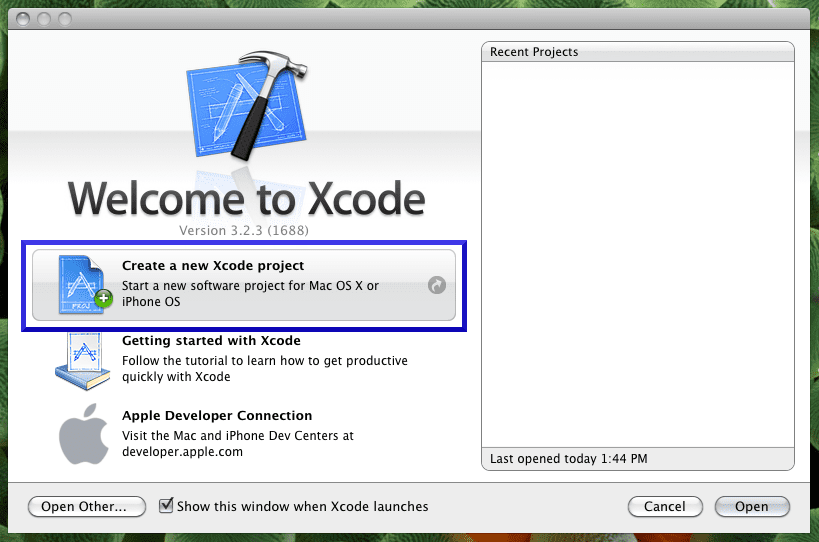
O aplicativo baseado em visualização é o mais simples para começar, pois fornece um aplicativo barebones completo que pode ser executado prontamente em um iPhone e exibir uma visualização vazia. O que este modelo fornecerá é uma visualização e um delegado de aplicativo. Um delegado de aplicativo, simplesmente colocado, é uma entidade que responde a mensagens de um objeto de aplicativo. Só pode haver um objeto de aplicativo por aplicativo para iPhone, e o modelo de projeto se encarrega de criá-lo para nós.
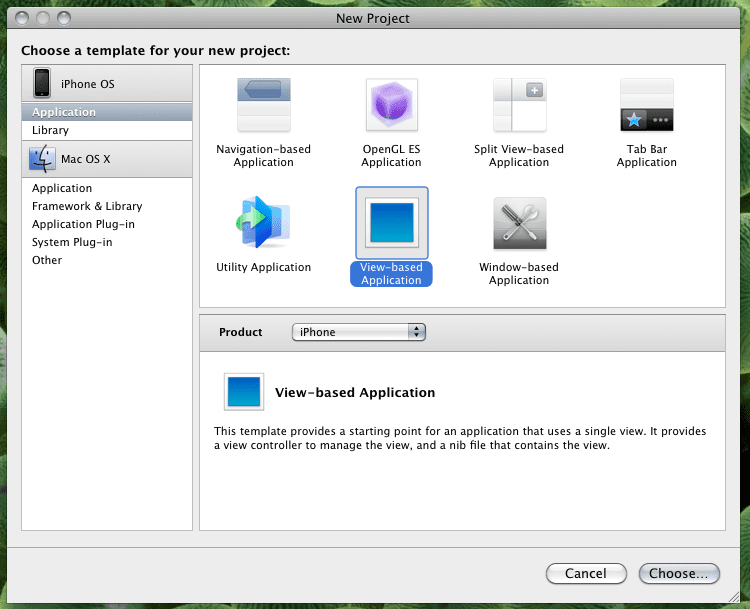
Ao clicar no botão Escolher, será solicitado um nome de projeto. Vamos chamá-lo de “Olá iPhone”.
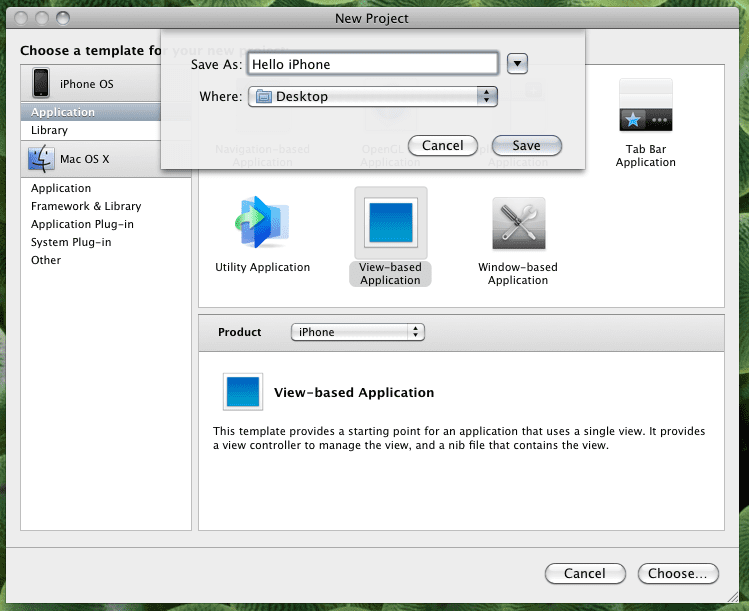
Uma vez que o projeto é criado usando o modelo, a interface XCode aparece e mostra todos os arquivos que o modelo de projeto gerou para você em uma visualização agradável e utilizável.
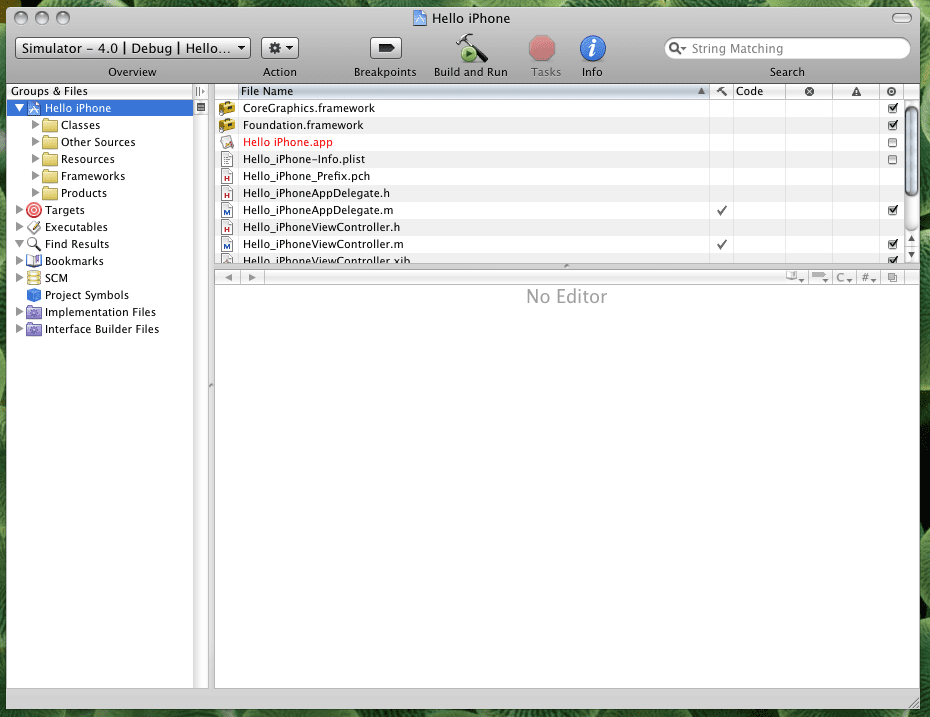
O arquivo mais importante para nós aqui é MainWindow.xib, que contém nosso delegado de aplicativo. O modelo que usamos criou este arquivo nib para nós (MainWindow.xib) e ele se encarrega de formar todos os relacionamentos de objetos necessários para que este aplicativo seja executado. Podemos presumir que a modificação de qualquer coisa na visualização relacionada aparecerá em nosso aplicativo quando o lançarmos.
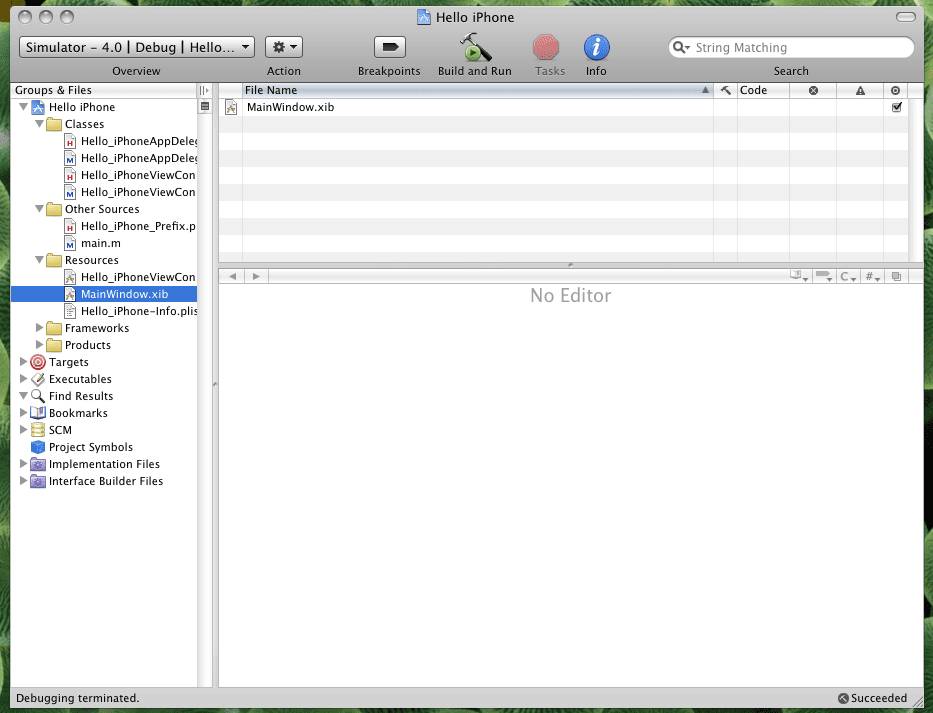
Clicar duas vezes no arquivo MainWindow.xib iniciará o construtor de interface e abrirá a próxima visualização para nós, mostrando o Controlador de Visualização envolvido. Se quisermos fazer alguma alteração na visualização que queremos fazer neste caso, devemos clicar no link fornecido na visualização do controlador conforme mostrado em destaque na imagem abaixo.
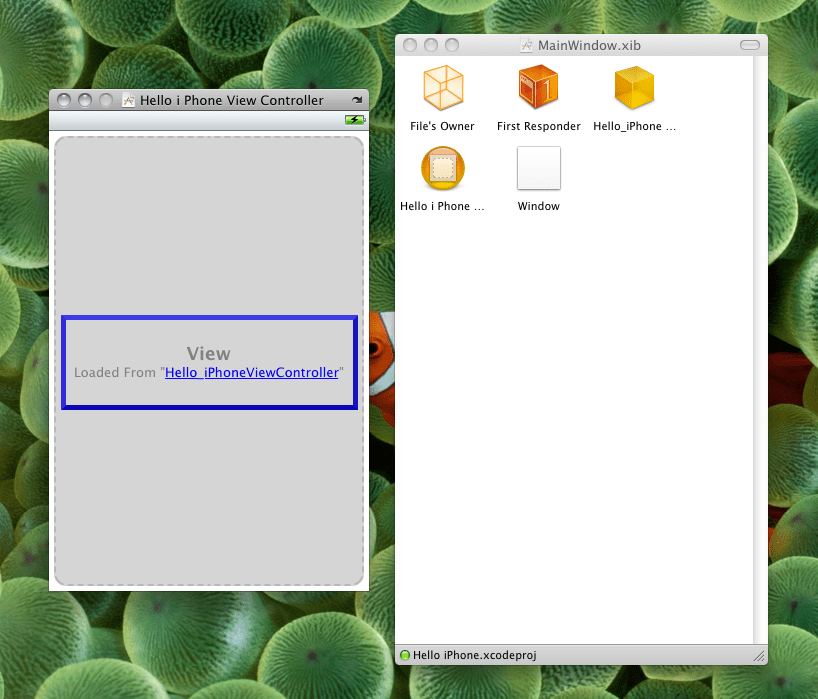
Clicar no link abrirá outro arquivo nib chamado Hello_iPhoneViewController.xib conforme mostrado na imagem abaixo e também abrirá a visualização real que será mostrada quando o aplicativo for iniciado. Todas as alterações que fizermos nesta visualização refletirão diretamente nela quando o aplicativo for executado.
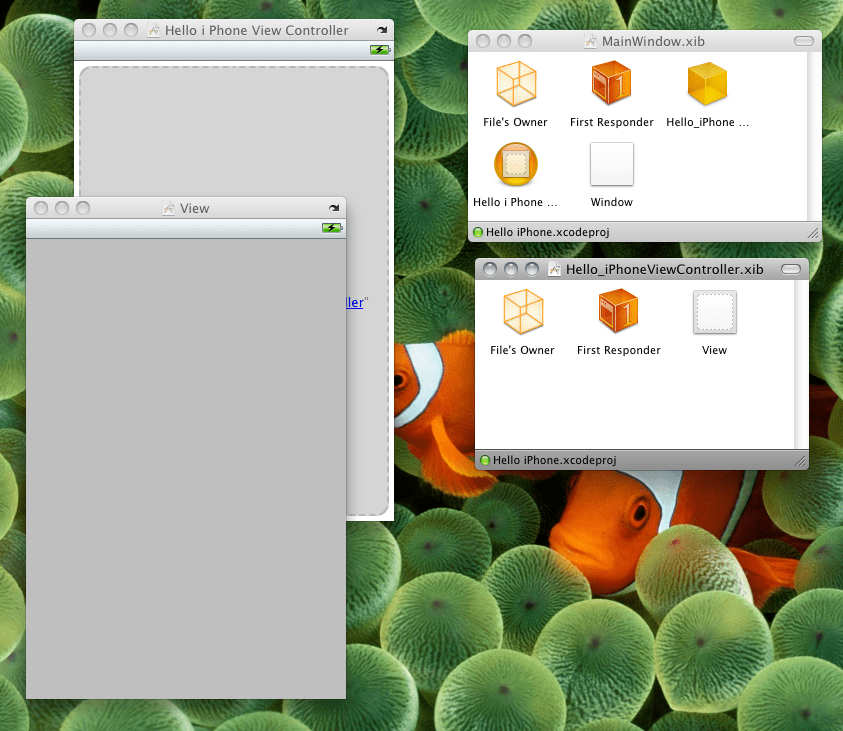
Como chamamos nosso projeto de “Hello iPhone”, vamos colocar o mesmo texto com um estrondo (!) Em nossa visualização em um rótulo. Se tivermos que adicionar um elemento de interface do usuário à visualização, podemos fazer isso selecionando o componente na janela Biblioteca. A janela da biblioteca pode ser iniciada a partir do menu Ferramentas> Biblioteca no menu do construtor de interface.
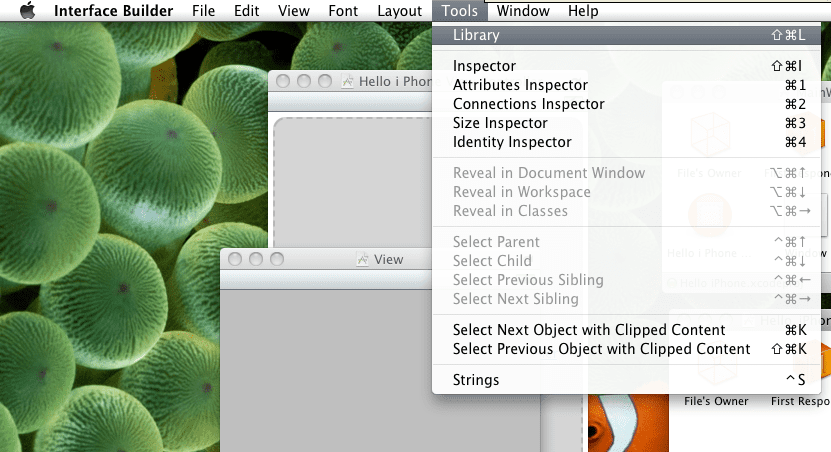
Clicar no item de menu Biblioteca abrirá a caixa de diálogo da biblioteca que lista os componentes disponíveis e pode ser rolada usando a barra de rolagem, conforme destacado na imagem abaixo.
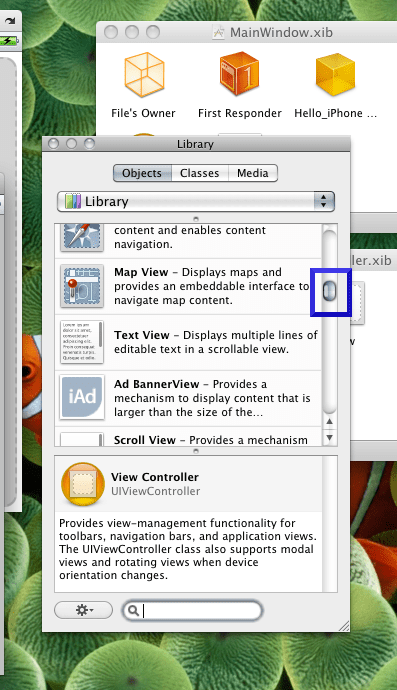
Role para baixo / para cima para localizar o componente “Label” que é mostrado em destaque na imagem abaixo.
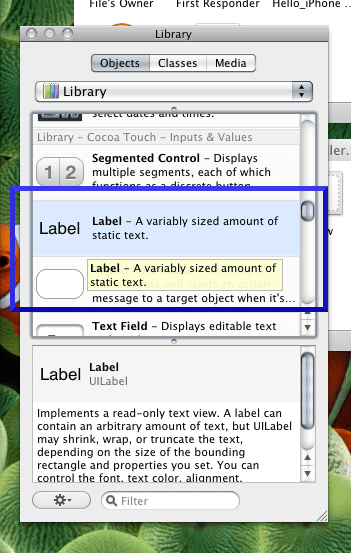
Colocar um componente na visualização é muito simples e direto. Você terá que arrastar e soltar o componente da caixa de diálogo Biblioteca para a vista, conforme mostrado na imagem abaixo.
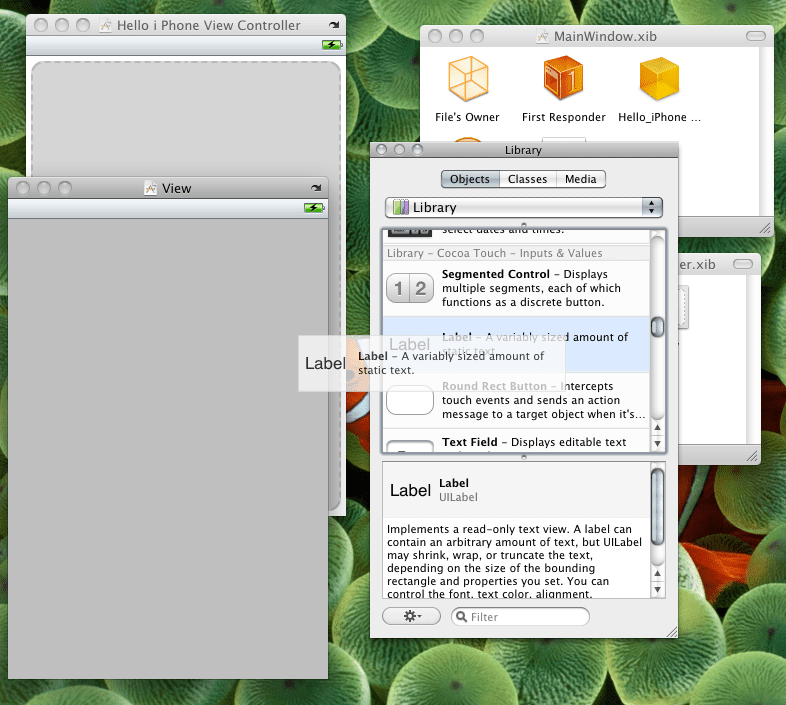
Assim que o componente do rótulo for solto na visualização, ele aparecerá conforme mostrado abaixo e o texto pode ser editado em linha.
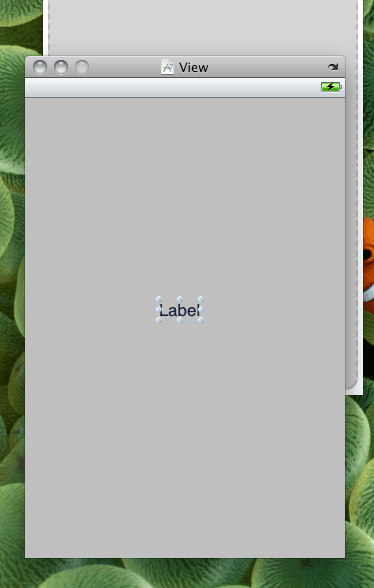
Vamos clicar duas vezes no texto “Etiqueta” e alterá-lo para o que desejamos, “Olá iPhone!” no nosso caso, uma vez que este é o aplicativo com o mesmo nome. A edição aparecerá como na imagem abaixo.
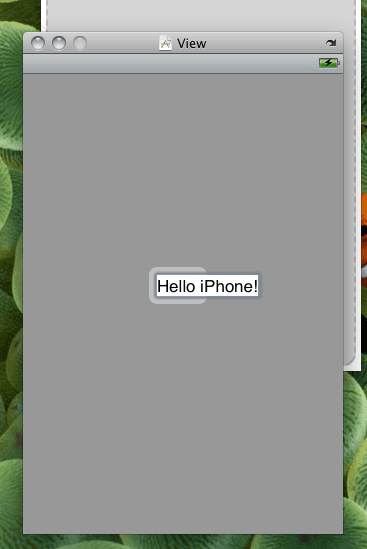
Feche todas as visualizações e ao fechar a caixa de diálogo intitulada “Hello_iPhoneViewController.xib”, será solicitado que você salve as alterações. Clique no botão “Salvar” para aplicar e salvar as alterações que acabamos de fazer.
Observação importante: lembre-se de que o construtor de interface não está integrado ao XCode e as alterações feitas nele não são salvas quando você salve ou construa seu projeto em XCode, por isso é sempre importante salvar as alterações do construtor de interface antes de construir e executar o projeto em XCode.
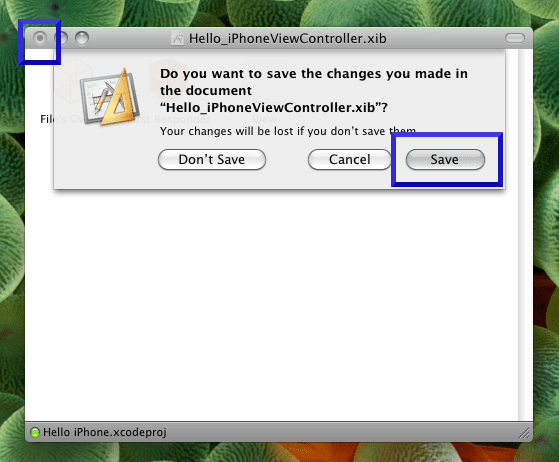
Em seguida, estamos de volta à janela do XCode e tudo pronto para executar o aplicativo “Hello iPhone”. Vamos ver como fazer. Um aplicativo pode ser construído e iniciado no simulador após a construção clicando no botão “Build and Run” mostrado na seção superior central da janela do XCode, conforme mostrado em destaque na imagem abaixo.

Isso tentará construir o aplicativo e, em nosso caso, deverá construir e iniciar com sucesso nosso aplicativo no simulador do iPhone, conforme mostrado na imagem abaixo.
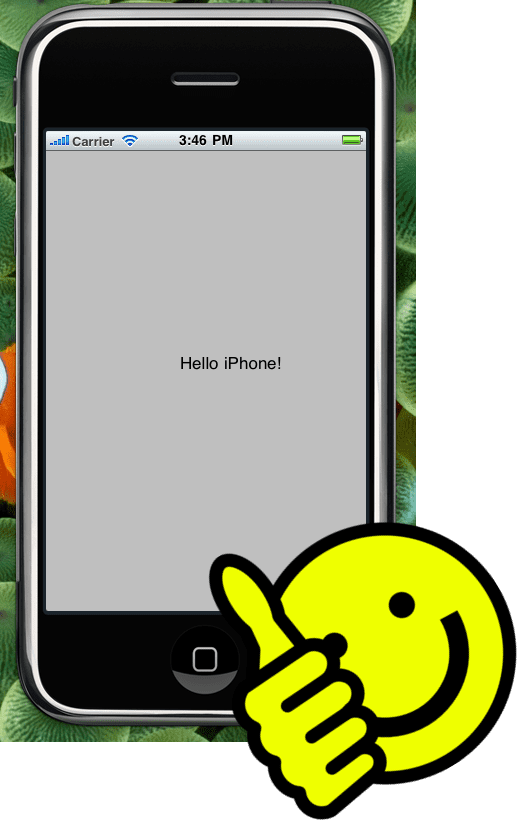
Bem, aqui estamos nós, dizendo “Olá iPhone!”, Parabéns por apenas abrir seu primeiro aplicativo para iPhone no simulador. Estamos ansiosos para ouvi-lo caso encontre algum problema ou queira compartilhar algum feedback.

Obcecado por tecnologia desde a chegada antecipada do A / UX na Apple, Sudz (SK) é responsável pela direção editorial do AppleToolBox. Ele mora em Los Angeles, CA.
Sudz é especialista em cobrir todas as coisas do macOS, tendo revisado dezenas de desenvolvimentos do OS X e do macOS ao longo dos anos.
Em uma vida anterior, Sudz trabalhou ajudando empresas da Fortune 100 com suas aspirações de tecnologia e transformação de negócios.